Bạn có bao giờ cảm thấy bị mắc kẹt và không biết cách thêm dòng, cột trong Excel? Đừng lo, với những kiến thức đơn giản mà aptech sẽ chia sẻ, bạn sẽ nhanh chóng trở thành chuyên gia Excel và xử lý dữ liệu một cách hiệu quả!
Cách 1:
Bước 1: Chọn ô bên cạnh ô mà bạn muốn thêm dòng hoặc cột.
Lưu ý: Nếu bạn muốn thêm dòng, hàng sẽ được thêm phía trên ô bạn chọn. Nếu bạn muốn thêm cột, cột sẽ được thêm phía bên trái ô bạn chọn. Hãy đảm bảo chọn ô đúng.

Bước 2: Nhấn chuột phải và chọn “Chèn” (Insert).

Bước 3: Trong hộp thoại “Chèn”, bạn chọn:
“Toàn bộ hàng” (Entire Row) nếu muốn thêm dòng.
“Toàn bộ cột” (Entire Column) nếu muốn thêm cột.
Sau đó, nhấn OK.

Kết quả sẽ như sau:

Cách 2:
Bước 1: Chọn một hàng nếu bạn muốn thêm dòng, hoặc chọn một cột nếu bạn muốn thêm cột. Dòng và cột sẽ được thêm lên phía trên và bên trái của hàng hoặc cột bạn đã chọn.

Bước 2: Nhấn chuột phải và chọn “Chèn” (Insert).

Kết quả sẽ như sau:

Cách 3: Sử dụng phím tắt.
Bước 1: Chọn ô bên cạnh hàng hoặc cột mà bạn muốn thêm.

Bước 2: Sử dụng tổ hợp phím:
- “Shift + Space” (phím cách): để chọn (đánh dấu) hàng chứa ô bạn đã chọn.
- “Ctrl + Space” (phím cách): để chọn (đánh dấu) cột chứa ô bạn đã chọn.

Bước 3: Nhấn tổ hợp phím “Ctrl + Shift + dấu cộng”. Dòng hoặc cột sẽ được thêm vào.
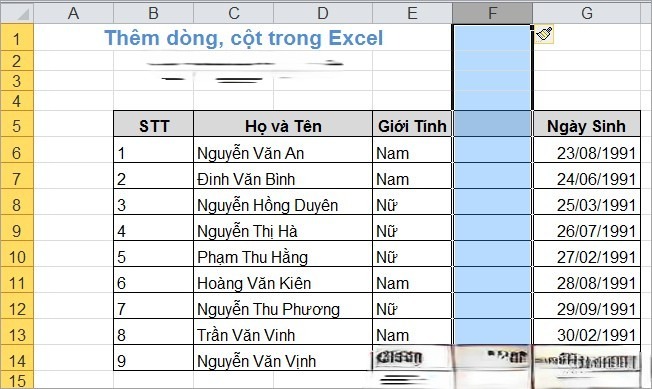
FAQ – Những câu hỏi liên quan
Làm sao để thêm hàng hoặc cột chỉ vào một vùng dữ liệu đã có trong Excel?
Bạn có thể dùng cách 1 hoặc cách 2 để thêm dòng hoặc cột chỉ vào một vùng dữ liệu có sẵn trong Excel. Bạn chỉ cần chọn ô bên cạnh vùng dữ liệu đó và thực hiện các bước tương ứng như đã mô tả ở cách 1 hoặc cách 2.
Làm sao để thêm nhanh hơn một loạt hàng hoặc cột cùng một lúc trong Excel?
Bạn có thể sử dụng cách 3, sử dụng phím tắt để thêm nhanh một loạt hàng hoặc cột cùng một lúc. Chỉ cần chọn ô bên cạnh hàng hoặc cột đầu tiên trong loạt và sử dụng tổ hợp phím “Shift + Space” để chọn hàng hoặc “Ctrl + Space” để chọn cột. Sau đó, nhấn tổ hợp phím “Ctrl + Shift + dấu cộng” để thêm hàng hoặc cột vào.
Làm sao để thêm hàng hoặc cột không chỉ vào vùng dữ liệu có sẵn trong Excel?
Để thêm hàng hoặc cột không chỉ vào vùng dữ liệu đã có, bạn chỉ cần chọn một hàng hoặc cột trống, sau đó thực hiện các bước tương ứng ở cách 1 hoặc cách 2. Dòng hoặc cột mới sẽ được thêm vào phía trên hoặc bên trái của hàng hoặc cột bạn đã chọn.
Hãy thử áp dụng các cách thêm dòng, cột trong Excel mà tôi đã chia sẻ và trở thành chuyên gia Excel trong việc xử lý dữ liệu. Nếu bạn có bất kỳ câu hỏi hoặc ý kiến gì, hãy để lại bình luận dưới đây. Hãy chia sẻ bài viết này với những người bạn quan tâm đến Excel để họ cũng có thể tận dụng kiến thức hữu ích này. Cảm ơn bạn đã đọc và theo dõi!






